编辑:秩名2020-08-05 10:50:41
相信还有许多同学们都不知道WPS幻灯片中怎么给图片添加渐变轮廓吧,那么现在iefans网小编就告诉大家WPS给图片添加渐变轮廓步骤吧,希望可以帮助到大家解决这个疑惑。
WPS幻灯片中如何给图片添加渐变轮廓
方法/步骤分享:
一、在文稿中选择插入图片选项,将图片置入
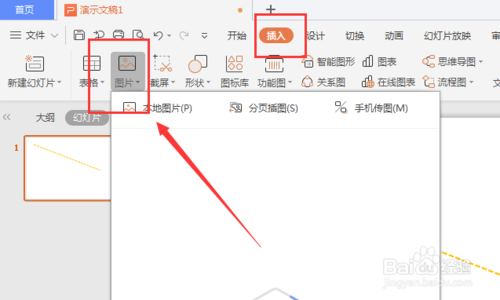
二、点击图片后,在上方图片工具栏中,选择如图的【图片轮廓】属性
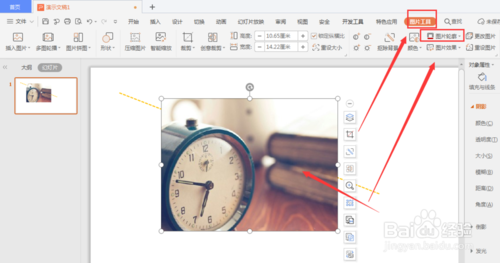
三、打开下拉栏,选择如图的【更多设置】属性
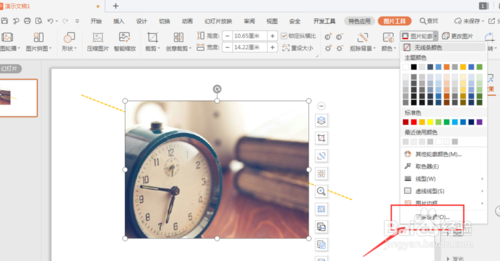
四、打开线条属性栏,选择下方的【渐变线】属性
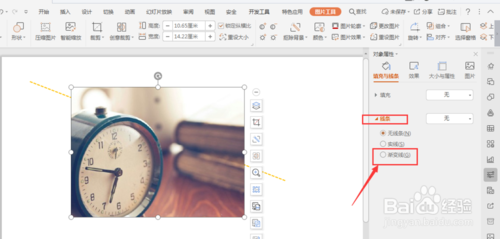
五、打开下方颜色栏,更改渐变的颜色和样式
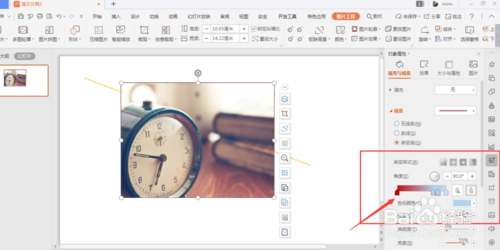
六、调整边框宽度样式,得到如图最后效果

七、总结:
1.在文稿中选择插入图片选项,将图片置入
2.点击图片后,在上方图片工具栏中,选择如图的【图片轮廓】属性
3.打开下拉栏,选择如图的【更多设置】属性
4.打开线条属性栏,选择下方的【渐变线】属性
5.打开下方颜色栏,更改渐变的颜色和样式
6.调整边框宽度样式,得到如图最后效果
WPS相关攻略推荐:
以上就是WPS给图片添加渐变轮廓步骤一览的全部内容了,快快收藏IE浏览器中文网站获得更多热门软件资讯吧!